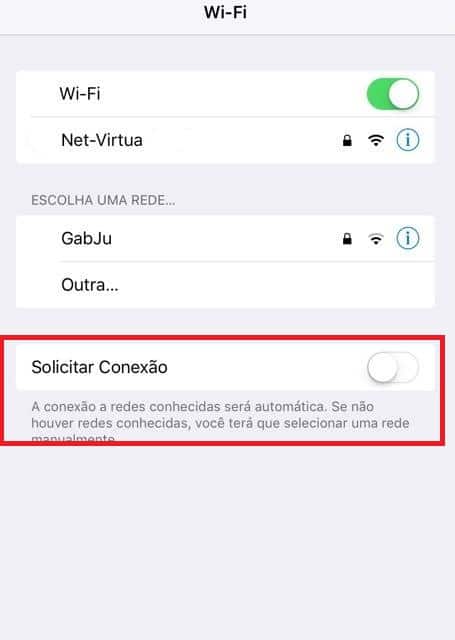Leia também: 10 dicas para proteger sua rede de Wi-Fi
Desativando as notificações do Wi-Fi
Como mencionamos, há um recurso especial nos dispositivos iOS (como iPhone e iPads) só para avisar sobre as redes públicas de internet e que pode ser desativado sem prejudicar outras funções do seu smartphone. Para começar, vá até as configurações do smartphone no app “Ajustes”. Em seguida, você deverá selecionar a aba “Wi-Fi” para prosseguir.
Agora, você verá a opção “Solicitar conexão”, que é onde deverá clicar para continuar.
Isso desativará os avisos sobre redes de Wi-Fi, mas sempre poderá ver o que está disponível através deste mesmo menu.
Desta forma, será possível decidir sobre quais redes de Wi-Fi quer se conectar manualmente e com um pouco mais de segurança. É claro que você sempre poderá reverter este processo ao clicar na opção de “Solicitar conexão” novamente.
As 14 diferenças entre o iPhone 7 e o Xperia XZ Premium 7 dicas para fazer o iPhone 7 carregar mais rápido 20 melhores aplicativos para o Instagram para computadores, iphone e Android
Gostou das dicas para o iPhone?
Deu para aproveitar nossas dicas para aprender a desativar as notificações de redes públicas de Wi-Fi no seu iPhone? Não esqueça de deixar seu comentário nos dizendo o que achou do tutorial e se deu tudo certo.